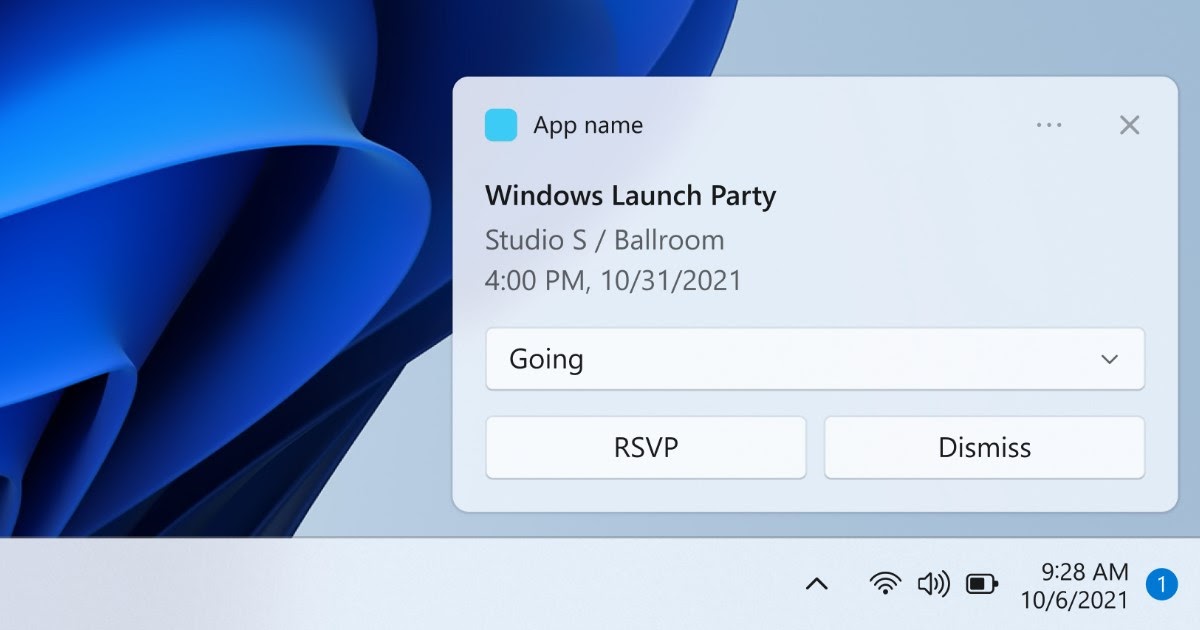¿No puede encontrar ninguna salida de audio compatible en Windows 11? Averigüemos juntos cómo restaurar dispositivos de audio en la PC

En algunas PC con Windows 11, especialmente después de una actualización del sistema o de los controladores en la computadora, es posible toparse con el ícono de volumen tachado con una X, en el que aparece la escritura «No hay dispositivos de audio instalados».
Este error muestra claramente que el sistema operativo no tiene ningún dispositivo de audio para la reproducción de sonidos, aunque todo funcionaba perfectamente hasta ayer o unas horas antes.
En la siguiente guía, le mostraremos cómo solucionar el error «No hay dispositivos de audio instalados» en Windows 11, para que los sonidos emitidos por programas o sitios de transmisión por Internet puedan reanudar su reproducción correctamente.
Cómo cambiar la salida de audio en Windows
1) Habilitar el dispositivo de audio principal
El primer método que podemos utilizar para solucionar el problema de la falta de la tarjeta de sonido es habilitar la tarjeta desde la configuración de Windows; normalmente la placa principal siempre está activa, pero alguna actualización o algún programa nos podría haber jugado una mala broma desactivándola.
Para continuar, haga clic derecho en el menú Inicio, presione en Ajustesvamos al menú Sistemahaga clic en Audio y finalmente seguimos Otros ajustes de sonido.
En la nueva ventana que se abrirá abre la pestaña Reproducciónhaga clic derecho en el espacio vacío, habilite el elemento Mostrar dispositivos deshabilitadospresione el botón derecho del mouse sobre el nombre de la tarjeta de sonido integrada (o sobre el nombre de los parlantes integrados en la PC) y presione sobre Capacidad.
Luego presione el dispositivo de audio nuevamente con el botón derecho del mouse y asegúrese de que los elementos estén marcados Establecer como dispositivo predeterminado Y Establecer como dispositivo de comunicación predeterminado.
2) Desconecte y vuelva a conectar los cables de audio
El problema con los dispositivos de audio podría deberse a un problema con el cable de audio, particularmente si usamos cable HDMI o cable DisplayPort para transportar el sonido a un monitor de PC fijo (equipado con altavoces integrados).
Para intentar solucionarlo te sugerimos apagar el PC, desconectar el cable de audio o cable HDMI, esperar unos minutos, volver a conectar el cable e intentar reiniciar el equipo. Si es posible realizamos esta prueba con un nuevo cable de audio auxiliara cable hdmi nuevo o un cable displayport nuevopara descartar daños en el hardware.
3) Ejecute el solucionador de problemas de audio
Otro método efectivo para resolver el problema de que no hay dispositivos de audio instalados en Windows 11 es usar el solucionador de problemas integrado en el sistema operativoque puede solucionar la mayoría de los problemas de controladores, servicios y mala configuración.
Para activarlo, ve a la ruta Configuración -> Sistema -> Solucionar problemasseguimos adelante Otras herramientas de solución de problemas y por ultimo presiona el boton Correr presente al lado del artículo reproducción de sonido.
Se iniciará un escaneo de los dispositivos de audio: al final se mostrará el problema y, si la herramienta puede resolverlo directamente, se mostrará la indicación Resuelto junto a los problemas encontrados.
4) Habilite el servicio de audio de Windows
Entre los numerosos servicios presentes en el PC también encontramos sonido de ventanas, que se encarga de gestionar la reproducción de audio desde cualquier dispositivo del ordenador; si por alguna razón este servicio está deshabilitado o no está configurado para inicio automático, el sistema no podrá utilizar los dispositivos de audio instalados.
Para comprobar el funcionamiento de este servicio abrimos el menú Inicio, escribimos Serviciosabrimos el elemento del mismo nombre, clic derecho sobre el elemento sonido de ventanaspresionamos sobre el ítem Propiedad y asegúrese de que la voz esté configurada Automático en el menú desplegable Tipo de inicio y presiona Comenzar (si está disponible).
si la llave Comenzar no es seleccionable o aparece un mensaje de error tras pulsarlo dejamos el inicio automático del servicio e intentamos reiniciar el PC para comprobar el correcto funcionamiento del servicio y los periféricos de audio asociados.
5) Actualizar o reinstalar el controlador de audio
Si ninguno de los trucos vistos hasta ahora ha funcionado podemos restaurar el acceso a los dispositivos de reproducción del PC actualizar o reinstalar el controlador de audio asociado con el dispositivo de reproducción principal.
Para continuar, haga clic con el botón derecho en el menú Inicio, presione el elemento Gestión de dispositivosvamos a expandir el menú Controladores de sonido, video y juegoshaga clic con el botón derecho en el periférico que desea volver a habilitar (llamado en la mayoría de los casos realtek o Audio de alta definición), haga clic en el menú Propiedadseleccionamos la pestaña Conductores y presiona Actualizar controlador -> Buscar controladores automáticamente; si no se identifica ningún controlador, podemos intentar presionar Buscar controladores actualizados en Windows Update, para forzar la búsqueda de nuevos controladores.
Para desinstalar y reinstalar el controlador, repita todos los pasos descritos anteriormente hasta la pestaña Conductores pero esta vez presionamos en la voz Desinstalar dispositivoteniendo cuidado de comprobar también el artículo Intentando eliminar el controlador del dispositivo.
Al finalizar la desinstalación reiniciamos la PC; en el próximo inicio iniciamos Windows Update para descargar el nuevo controlador de audio o forzamos la búsqueda de nuevos controladores como se ve en nuestra guía cómo encontrar los controladores correctos en caso de un dispositivo desconocido.
Driver para audio en cables HDMI o DisplayPort
Si usamos cable HDMI o DisplayPort para traer audio los altavoces integrados del monitor pueden ser una buena idea para solucionar problemas de audio descargar controladores de video actualizados; Puede parecer extraño, pero los controladores del controlador de audio (integrados en la tarjeta de video) son «administrados» por los controladores de video, por lo que deben actualizarse en caso de problemas relacionados con el audio que «pasa» de la tarjeta de video al monitor.
Para actualizar correctamente los controladores de video, le recomendamos que lea nuestras guías sobre cómo Descargue e instale los controladores de tarjeta de video NVIDIA y AMD actualizados y sobre como Descargue los controladores actualizados de la tarjeta de video Intel HD Graphics.
Si tenemos problemas con el audio generado por la tarjeta de video también podemos leer nuestro artículo en soluciones a errores de controlador de video en windows.
Conclusiones
Con estos válidos trucos haremos desaparecer de una vez por todas el mensaje «No hay dispositivos de audio instalados» en Windows 11, para reanudar la reproducción de audio desde los altavoces del PC o desde los altavoces integrados en el monitor.
Si ninguno de los trucos anteriores funcionó, aún podemos restaurar el sonido usando la restauración del sistema, como se ve en la guía sobre Cómo usar la restauración del sistema en Windows 10 y 11.
Siempre sobre el tema de los controladores de audio actualizados, podemos leer nuestras guías en cómo actualizar o instalar controladores de audio Realtek y sobre como descargar controladores actualizados para instalar de forma segura.